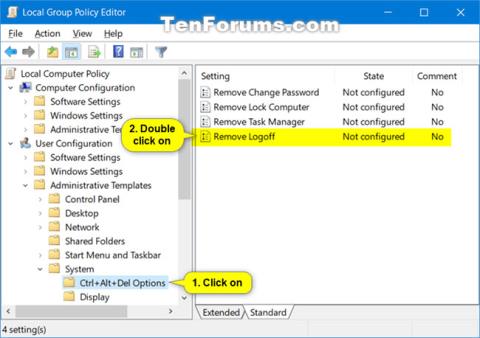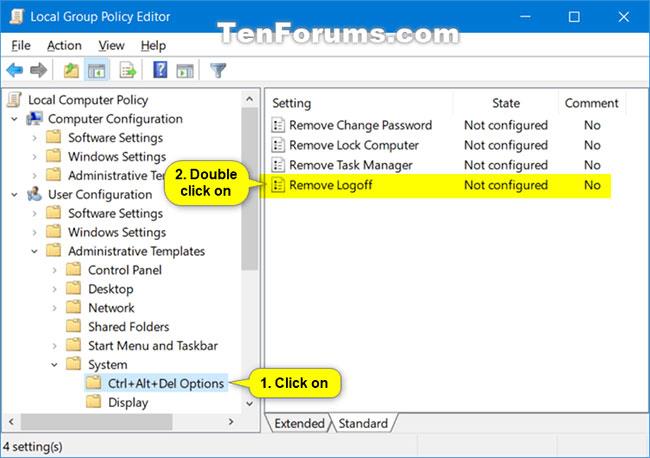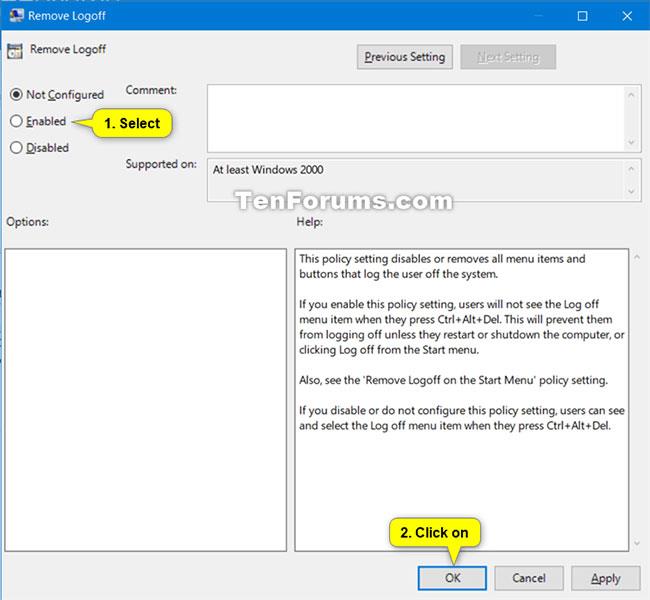När du trycker på Ctrl + Alt + Del -tangenterna i Windows öppnas säkerhetsskärmen Ctrl + Alt + Del ger Lås dator, Byt användare, Logga ut, Ändra ett lösenord och öppnar Aktivitetshanteraren alternativ . Du kommer också att ha knappar för nätverk, lättåtkomst och strömmeny på den här skärmen.
När du loggar ut från Windows stängs alla program du använder, men din dator är inte avstängd. Andra personer kan logga in utan att starta om datorn.
Den här guiden visar hur du lägger till eller tar bort alternativet Logga ut från skärmen Ctrl + Alt + Del för alla eller specifika användare i Windows 7, Windows 8 och Windows 10.
- Hur man tar bort "Skanna med Malwarebytes" från högerklicksmenyn
Lägg till eller ta bort Logga ut från skärmen Ctrl + Alt + Del för alla eller specifika användare i Local Group Policy Editor
Obs : Du måste vara inloggad med administratörsrättigheter för att använda det här alternativet.
I Windows 7 är Local Group Policy Editor endast tillgänglig i Professional-, Ultimate- och Enterprise-utgåvorna.
I Windows 8 är Local Group Policy Editor endast tillgänglig i Pro- och Enterprise-utgåvor.
I Windows 10 är Local Group Policy Editor endast tillgänglig i Pro-, Enterprise- och Education-utgåvorna.
1. Öppna alla användare, specifika användare eller grupper, eller alla användare utom admin Local Group Policy Editor för att se hur du vill tillämpa denna policy.
2. I den vänstra rutan i Lokal grupprincipredigerare klickar du för att expandera Användarkonfiguration , Administrativa mallar , System och Ctrl+Alt+Del-alternativ .
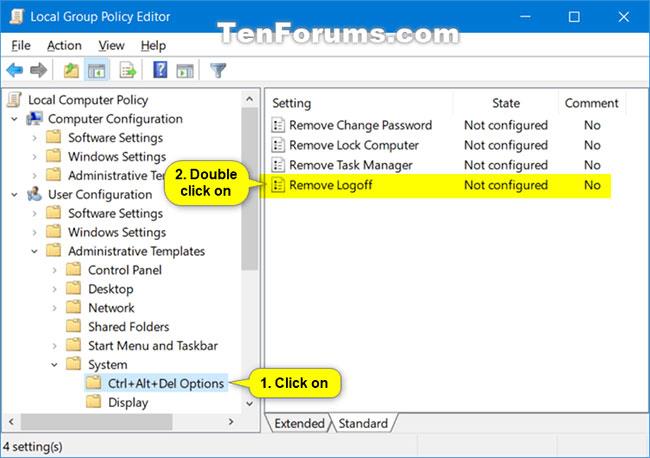
Klicka för att expandera Användarkonfiguration, Administrativa mallar, System och Ctrl+Alt+Del-alternativ
3. Till höger om Ctrl+Alt+Del-alternativ dubbelklickar du på policyn Ta bort utloggning för att redigera den.
4. Utför steg 5 (för att lägga till) eller steg 6 (för att radera) nedan, beroende på vad du vill göra.
5. För att lägga till Logga ut på skärmen Ctrl + Alt + Del , välj Ej konfigurerad eller inaktiverad , klicka på OK och gå till steg 7 nedan.
Ej konfigurerad är standardinställningen.
6. För att ta bort Logga ut från skärmen Ctrl + Alt + Del , välj Aktiverad , klicka på OK och gå till steg 7 nedan.
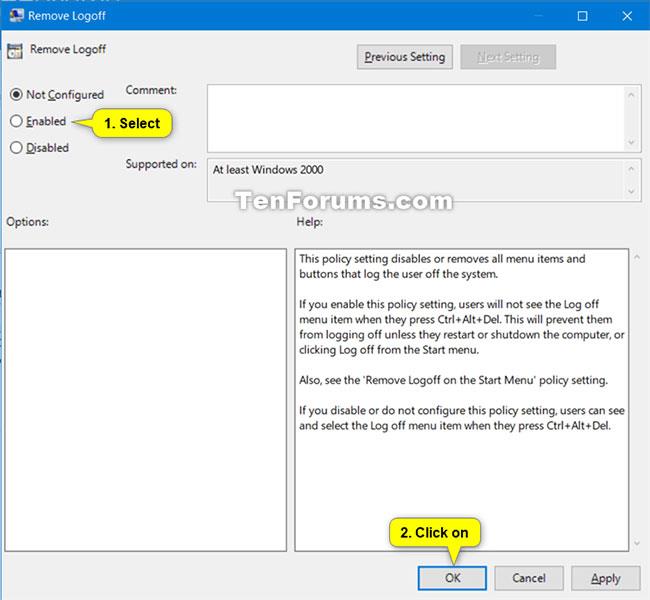
För att ta bort Logga ut från skärmen Ctrl + Alt + Del, välj Aktiverad
7. När du är klar kan du stänga den lokala grupprincipredigeraren om du vill.
Hoppas du lyckas.